Cum se vede chatul și ridicările de mână atunci când se prezintă în echipele Microsoft
Miscelaneu / / August 05, 2021
Dacă ați fost vreodată supărat de întreruperi constante în timp ce prezentați pe Microsoft Teams și v-ați întrebat cum vă simțiți puteți vedea chat-ul și ridicările de mână în timp ce prezentați folosind acest program software Microsoft, căutarea dvs. se încheie aici. Unul dintre dezavantajele prezentării cu Microsoft Teams și o reclamație care continuă să apară printre utilizatori, este incapacitatea de a vă vedea publicul în timp ce prezentați.
Așadar, configurați o prezentare individuală sau de echipă pentru publicul dvs. folosind Echipe Microsoft. Trageți în sus un ecran sau o fereastră și, brusc, ocupă tot spațiul ecranului pe monitorul computerului dvs. și acum nu vă mai puteți vedea ascultătorii. În acest moment, știți că interacțiunea dvs. cu publicul dvs. va fi mult îngreunată deoarece acum trebuie să vă întrerupeți în timpul prezentării. De ce? Deoarece un membru al audienței are o întrebare de pus sau o observație de transmis, dar din moment ce nu îi puteți vedea, nu îi vedeți ridicându-și mâinile și acum trebuie să te apeleze verbal, ceea ce te obligă să întrerupi prezentarea pentru a le participa în cele din urmă curgere. Destul de obositor, nu? Știm și așa credem și noi.
Deci, cum să depășești aceste provocări și să devii un prezentator Microsoft Teams mai bun? În acest articol, vă vom arăta cum puteți realiza acest lucru, învățându-vă cum puteți vedea chatul și ridicările de mână atunci când prezentați în Microsoft Teams.
Dar mai întâi, să ne uităm la diferitele moduri prin care puteți partaja conținut publicului dvs. în timp ce prezentați pe Microsoft Teams.
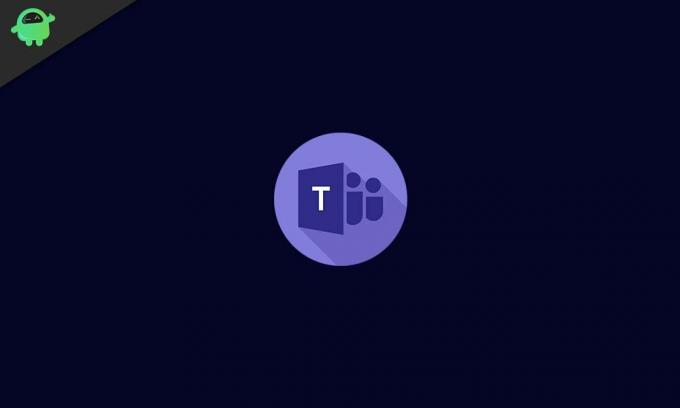
Cum să vă partajați conținutul în timp ce vă implicați publicul
Când prezentați utilizând Microsoft Teams, există o serie de opțiuni disponibile pentru partajarea conținutului pe ecran. Puteți partaja desktopul dvs., care proiectează tot ce deschideți pe monitorul dvs. pe ecranele publicului, asigurându-vă că acestea văd tot ceea ce vedeți pe ecranul dvs. pe monitor. Problema cu această opțiune este evidentă prin faptul că expune totul pe ecranul computerului la examinarea publică a publicului dvs. și nu toată lumea dorește acest lucru, așa că poate doriți să încercați altceva opțiune.

A doua opțiune este să partajați fereastra. Acest lucru ar împărți publicului dvs. doar fereastra pe care o utilizați în prezent. Aceasta înseamnă că puteți face un ecran divizat pentru a vedea toate chat-urile, mesajele și ridicările de mână pe o jumătate a ecranului, păstrând în același timp prezentarea pe cealaltă jumătate. Desigur, publicul dvs. nu ar putea vedea acest ecran divizat, ci va putea vedea doar fereastra la care lucrați în prezent. Aceasta poate părea o soluție la problema de a vă vedea chat-urile și ridicările de mână în timp ce prezentați în Microsoft Teams, dar nu este de fapt o soluție permanentă a problemei. De ce? Deoarece în momentul în care treceți PowerPoint la modul Prezentator pe ecran complet, acesta acoperă întregul desktop și acoperă interfața cu utilizatorul Microsoft Teams în acest proces.

A treia opțiune este să partajați o prezentare PowerPoint. Ceea ce face acest lucru este că vă încarcă prezentarea PowerPoint pe pachetul Microsoft Teams. Acest lucru vă asigură că puteți vedea chat-uri și ridicări de mână alături de conținutul dvs. Cu toate acestea, nici această metodă nu funcționează atât de bine, deoarece este posibil să nu doriți întotdeauna să partajați prezentarea dvs. PowerPoint. În schimb, vă recomandăm să utilizați Modul prezentator, care va acoperi invariabil întregul ecran și vă va bloca chatul și ridicările de mână din vizualizare. Sau poate doriți să deschideți și un site web alături de diapozitivele pe care le utilizați pentru [prezentarea Powerpoint în loc să folosiți doar prezentarea Powerpoint. Provocarea chat-ului și a mâinii ridică blocarea în afara vederii rămâne.
Cum văd chat-urile și ridicările de mână în echipele Microsoft?
Deci, care este soluția finală, întrebați? Ei bine, este destul de simplu și implică utilizarea unui al doilea ecran. Nu, nu vă cerem să cumpărați un alt monitor pentru computer. Mai degrabă, ceea ce vă sugerăm este să utilizați smartphone-ul ca un al doilea ecran.
A face acest lucru este destul de simplu. Pur și simplu descărcați aplicația mobilă Microsoft Teams de pe iPhone sau Android și conectați-vă la contul dvs. de pe smartphone. Este atât de simplu. Când descărcați aplicația mobilă Microsoft Teams și v-ați conectat la contul dvs., puteți vizualiza toate chat-urile și ridicările de mână și participați la mesajele publicului dvs. prin intermediul aplicației, în timp ce efectuați prezentarea completă pe desktop în orice mod sau formați-vă ca.

Și asta este! Acesta este modul în care vă puteți vedea chat-urile și ridicările de mână atunci când prezentați în Microsoft Teams. Sperăm că acest ghid a fost un ajutor complet pentru dvs. și ne-ar plăcea să auzim comentariile și sugestiile dvs. în secțiunea de comentarii de mai jos. Mult noroc!



